Heb je ooit een direct Instagram-bericht verwijderd en later gewenst dat je dat niet had gedaan? Welnu, het goede nieuws is dat u deze berichten kunt ophalen. Hoewel Instagram zijn proces om verwijderde berichten te herstellen niet zichtbaar maakt, is het relatief eenvoudig.

Als je op zoek bent naar een manier om je verwijderde Instagram-berichten te herstellen, lees dan verder. Dit artikel behandelt enkele manieren om uw DM's op te halen die snel en gemakkelijk te volgen zijn.
Herstel verwijderde Instagram-berichten met behulp van Instagram-gegevens
Of je het nu liever netjes houdt en regelmatig opruimt of je DM's per ongeluk verwijdert, misschien wil je ze op een gegeven moment ophalen. Er zijn een paar manieren om dit te doen, de eerste is door Instagram-gegevens te gebruiken.
Wanneer je je berichten verwijdert, verdwijnen ze van je iOS- of Android-apparaat, maar blijven ze op de servers van Instagram staan. U kunt deze opgeslagen informatie downloaden met behulp van 'Instagram-gegevens', inclusief video's, foto's en berichten. Uit deze gegevens kunt u vervolgens uw verwijderde berichten extraheren.
Voordat we aan de slag gaan, is het essentieel op te merken dat u deze stappen op de Instagram-webpagina moet volgen, aangezien de mobiele app dit proces niet toestaat. Laten we beginnen:
- Open de Instagram-website in de browser van uw keuze en log vervolgens in op uw account als u dat nog niet heeft gedaan.
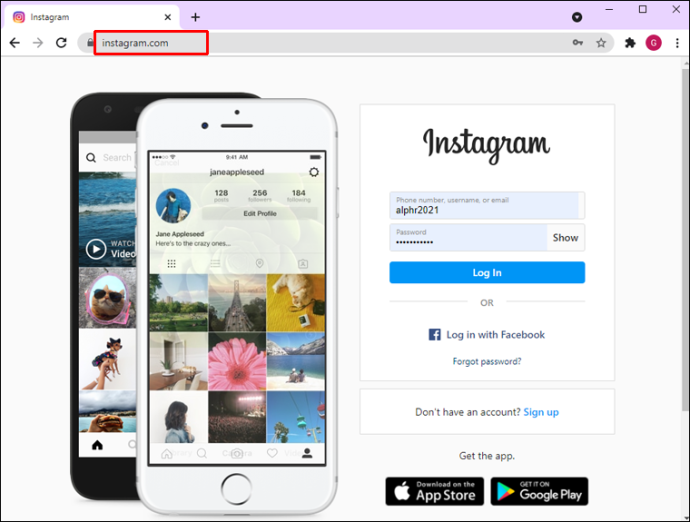
- Klik met de rechtermuisknop op uw Profiel icoon in de rechterbovenhoek van het scherm en selecteer vervolgens Profiel uit de menukaart.
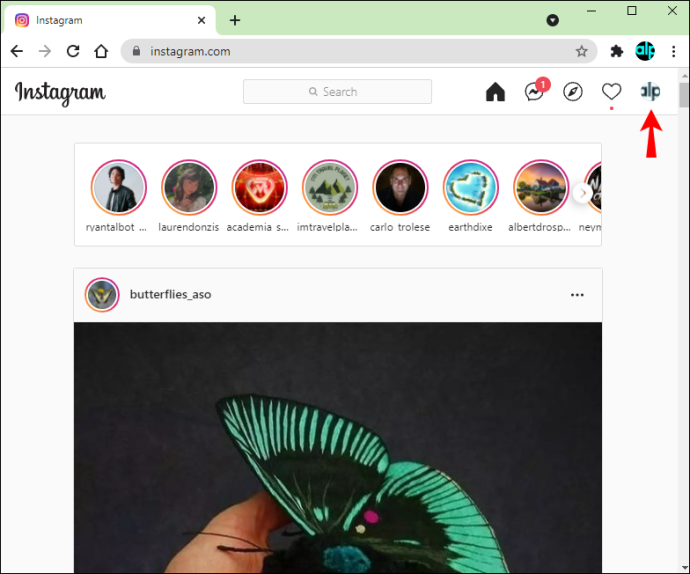
- Klik op de Bewerk profiel knop.
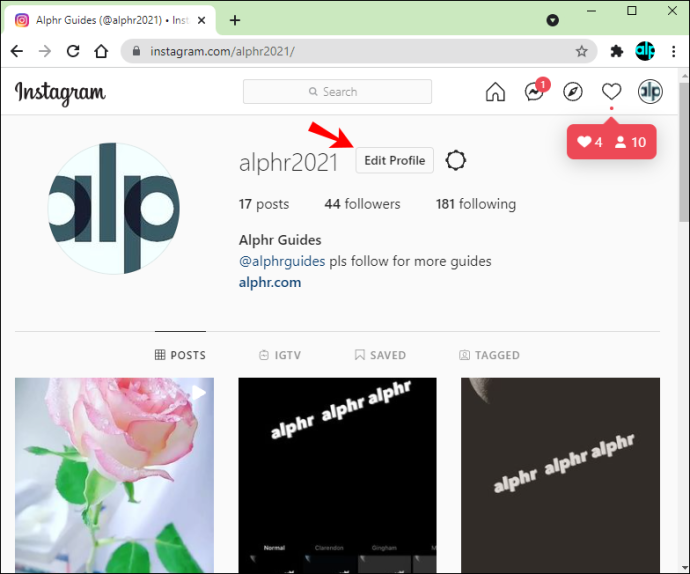
- Kies de Privacy en veiligheid optie in het pop-upmenu aan de linkerkant van het scherm.
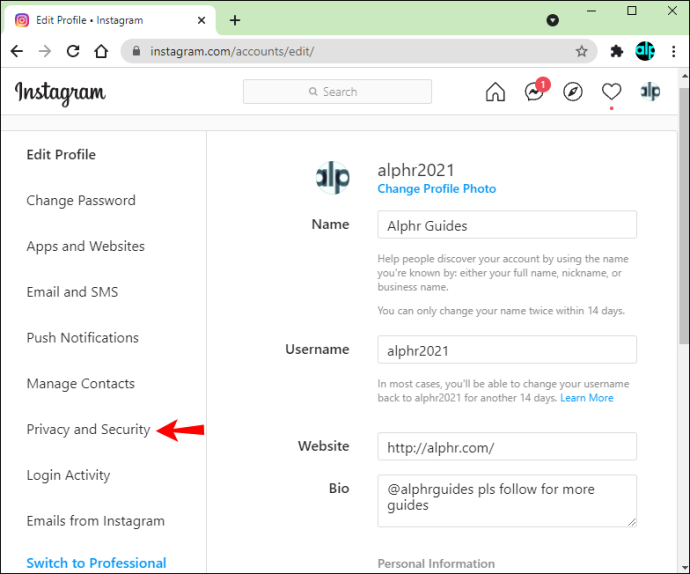
- Blader door het menu en zoek de Gegevens downloaden sectie. Klik op de optie onder deze kop genaamd Verzoek downloaden .
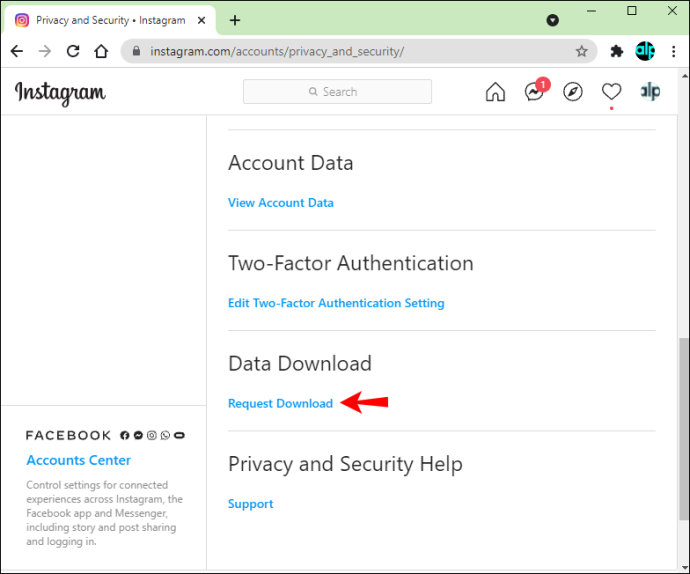
- Voer uw e-mailadres in het tekstvak en kies uw downloadformaat (HTML of JSON) en klik vervolgens op Volgende.
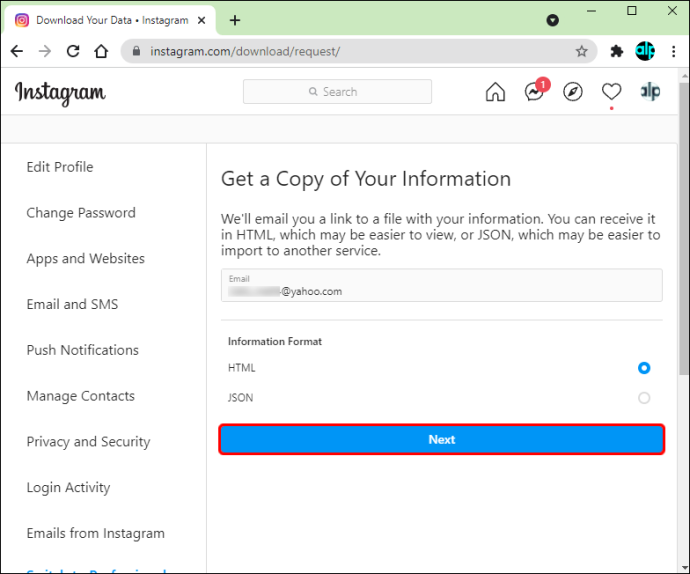
- Verifieer uw identiteit door uw wachtwoord en klikken Verzoek downloaden.
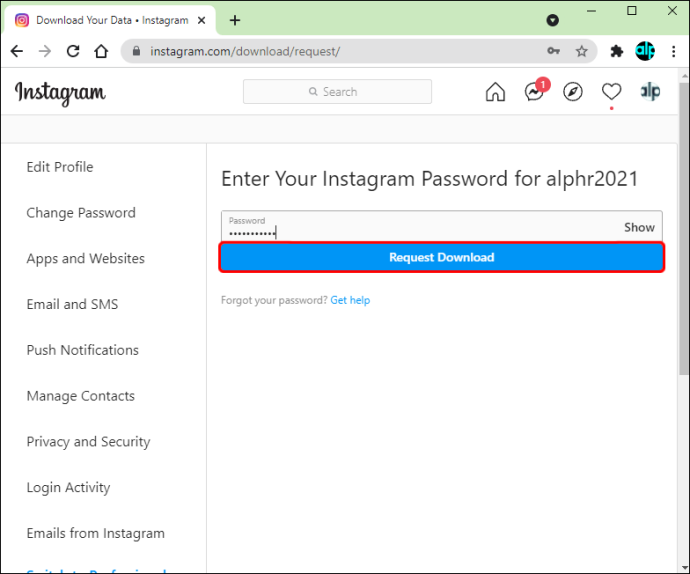
- Instagram stuurt vervolgens een link die je naar de door jou opgevraagde gegevensbestanden brengt.
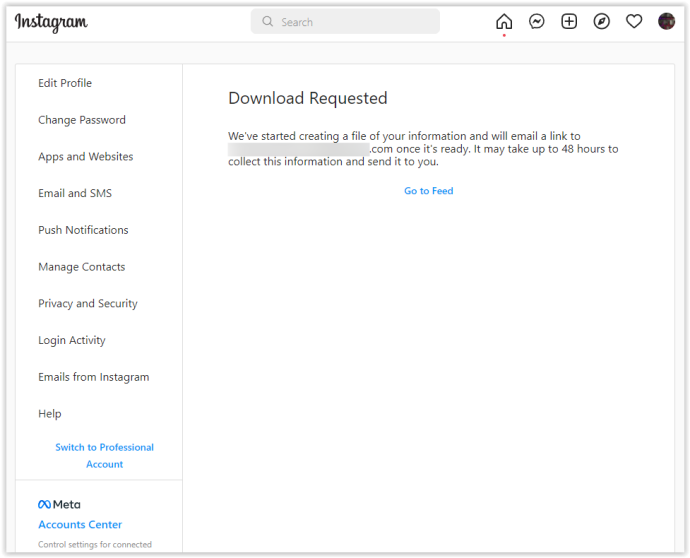
- Controleer je e-mail en vind het bericht van Instagram met als onderwerp 'Je Instagram-gegevens'. Klik op de knop met het label Downloadinformatie.
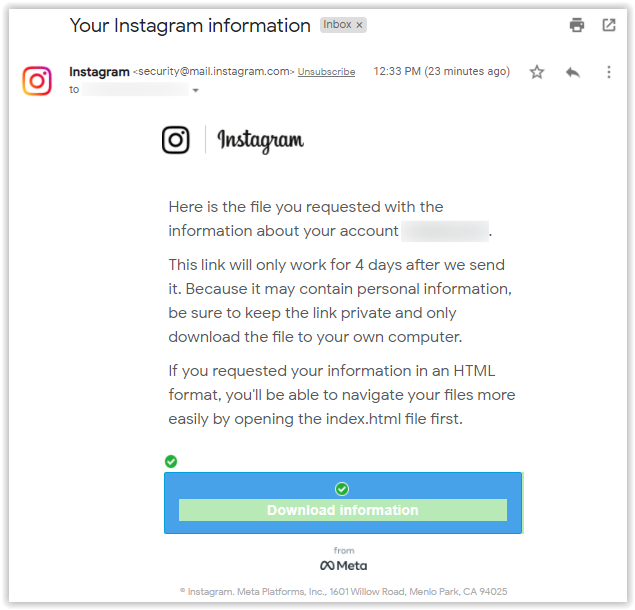
- De link brengt je terug naar Instagram om je gegevens te downloaden. Voer uw inloggegevens in en klik vervolgens op Log in.
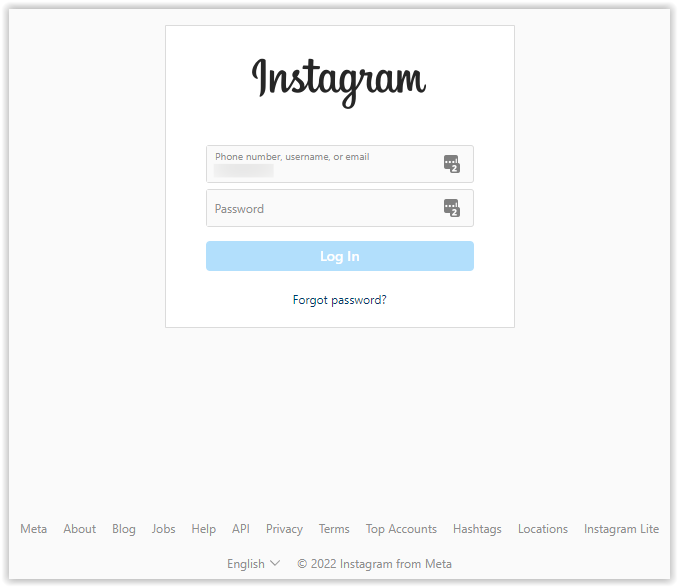
- Er wordt een pagina geladen, die u de link geeft om uw gegevens te verkrijgen. Klik op Downloadinformatie.
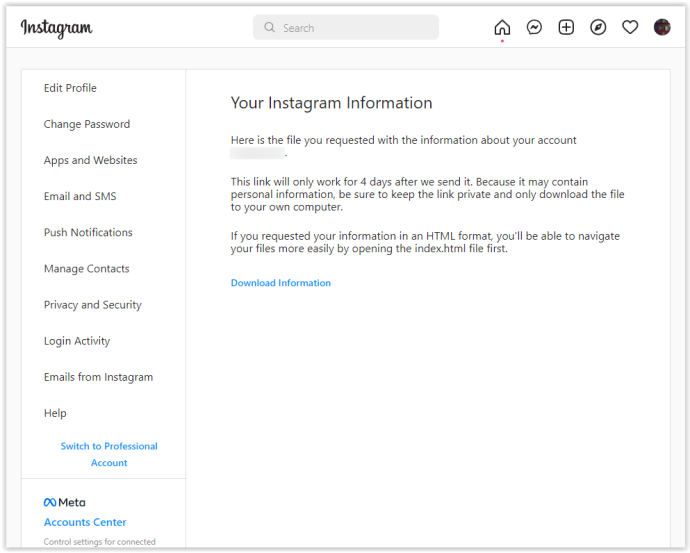
- Pak de gedownloade map uit.
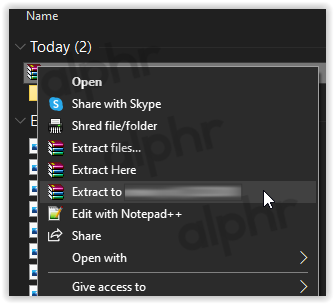
- Ga voor de HTML-optie naar berichten -> inbox -> [benoemde map], klik dan op de message.html-bestand . Ga voor de JSON-optie naar stap 15.

- Het geopende bestand zou alle berichten moeten weergeven die zijn opgeslagen op Instagram-servers met behulp van het HTML-formaat.
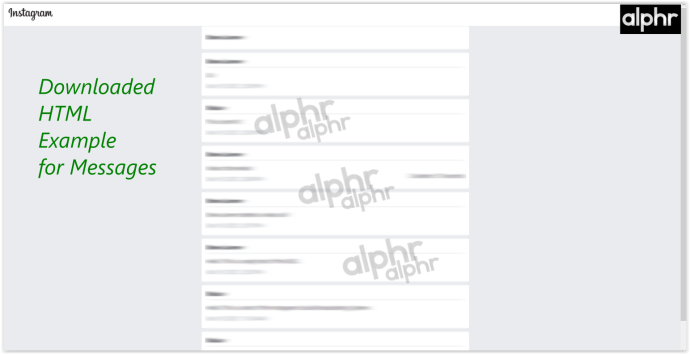
- Voor de JSON-optie bladert u naar en opent u het bestand met de naam berichten.json met een teksteditor - u kunt met de rechtermuisknop klikken en kiezen Openen met… of Bewerken met...

- Het geopende bestand geeft nu alle berichten weer die zijn opgeslagen op Instagram-servers met behulp van het JSON-formaat.
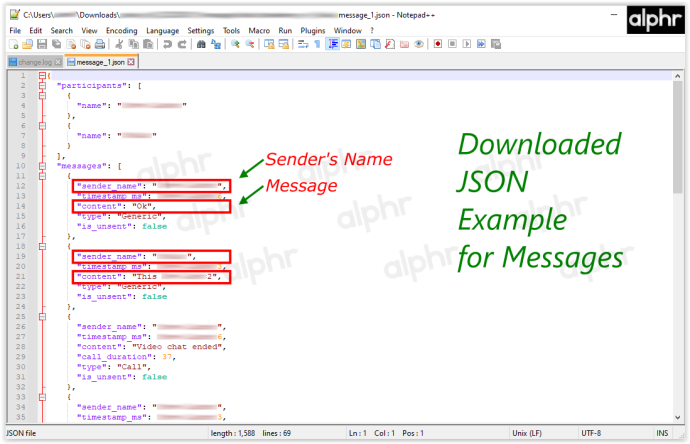
Al je berichten op Instagram zijn nu beschikbaar in de 'berichten' map van de gezipte download.
hoe berichten op iphone te verwijderen
Bij deze methode is het belangrijk om op een paar dingen te letten. Eerst, Het kan tot 48 uur duren voordat Instagram je gegevens via e-mail verzendt . Schrik niet als de e-mail niet meteen in je inbox aankomt. Ook, de link die in de e-mail naar u is verzonden, verloopt vier dagen nadat u deze heeft ontvangen . Als u vier dagen na ontvangst van de e-mail op de link klikt, werkt deze niet en moet u de bovenstaande stappen herhalen.
Een app van derden gebruiken
Ten slotte kunt u verwijderde Instagram-berichten herstellen met een app van derden. U kunt deze apps downloaden via de App Store (voor iOS-gebruikers) of de Google Play Store (voor Android-gebruikers).
Deze tools werken door toegang te krijgen tot de cachebestanden op uw iOS- of Android-apparaat om verwijderde gegevens en berichten op te halen. Met de software kunt u verschillende bestanden herstellen, niet alleen teksten of DM's. Deze apps zijn relatief eenvoudig te gebruiken en worden geleverd met eenvoudig te volgen instructies waarmee u snel en eenvoudig uw verwijderde informatie kunt ophalen.
Als je een iPhone gebruikt, is dat een populaire app U.telefoon . U kunt dit programma ook op uw Mac of Windows-pc gebruiken om verloren gegevens te herstellen. Met deze tool kun je je verloren Instagram DM's en een reeks andere gegevens ophalen, waaronder tekstberichten, foto's, video's, Whatsapp-gegevens, belgeschiedenis, contacten en audiobestanden.
Android-gebruikers kunnen er gebruik van maken FoneLab of vergelijkbare software. Fonelab maakt het gemakkelijk om verwijderde gegevens zoals berichten, foto's, video's, audiobestanden, contacten en zelfs WhatsApp-gegevens te herstellen. De software is snel en eenvoudig te installeren en leidt u door de stappen om uw gegevens terug te krijgen. 'FoneLab' biedt ook software voor iOS-herstel en vele andere opties, zoals back-up en herstel van gegevens.
Hoewel software zoals de hierboven genoemde nuttig kan zijn, is het altijd een goed idee om onderzoek te doen naar de programma's die u van plan bent te gebruiken. Veel geadverteerde opties zijn oplichting. Hackers gebruiken deze apps om toegang te krijgen tot uw persoonlijke gegevens en profielen op sociale media. Online Instagram Recovery Tools maken vaak deel uit van deze oplichting. Het downloaden van software zoals eerder voorgesteld is een veel veiligere optie.
Het herstellen van je verwijderde Instagram-berichten is eenvoudig als je eenmaal weet hoe je het moet doen. Met de stappen in dit artikel kunt u uw gegevens snel en eenvoudig ophalen. Of je nu Instagram-gegevens of een app van derden gebruikt, het verkrijgen van je verwijderde DM's kost geen tijd.
Veelgestelde vragen: verwijderde Instagram-berichten herstellen
Waarom verschijnen mijn DM's niet in Mijn gegevens?
Als je bepaalde DM's niet ziet bij het downloaden van je Instagram-gegevens, kan het zijn dat je ze niet hebt verzonden. Als je dat deed, werden ze van het platform gewist en verschijnen ze mogelijk niet in je gegevensdownload.
Kan ik de DM's zien die ik niet heb verzonden in de recent verwijderde map?
hoe wav naar mp3-vensters te converteren
Helaas niet. Uw map 'Onlangs verwijderd' bevat alleen berichten, verhalen en rollen.









